[已解決] 如何修復 PowerPoint 視訊編解碼器不可用
影片是 PowerPoint 簡報中強大的敘事工具,能夠以視覺衝擊力吸引觀眾。然而,有時 PowerPoint 播放不流暢,反而會報錯,例如“編解碼器不可用”,尤其是在使用 MP4、AVI 或 MOV 等格式時。無論您使用的是 PowerPoint 2010、2013 或更高版本,此錯誤都可能導致簡報無法正常播放。
如果你面臨‘PowerPoint 視訊編解碼器不可用' 錯誤,別擔心。本文解釋了此問題的原因,並提供了 5 個經過測試的解決方案,讓您的影片恢復正常播放。

第 1 部分:為什麼 PowerPoint 中視訊編解碼器不可用
在尋求解決方案之前,了解為什麼會看到「編解碼器不可用」訊息會有所幫助。
PowerPoint 依賴系統的媒體播放功能,預設並非所有編解碼器都支援。編解碼器本質上是一個轉換器,用於對視訊格式進行編碼和解碼。如果您插入 PowerPoint 的影片是使用 PowerPoint 無法解釋的編解碼器建立的,則無法播放。
以下是發生這種情況的一些常見原因:
• 影片使用不相容的編解碼器進行編碼。
• 您的 PowerPoint 版本不支援該影片的格式或解析度。
• 您的 Windows Media Player 或系統驅動程式已過時。
• 您正在使用 PowerPoint 2010 或 2013,其編解碼器支援有限。
• 影片檔案已損壞或損毀。
將影片插入 PowerPoint 時,請務必檢查您的 PowerPoint 版本是否支援該格式(例如 MP4、AVI)和編解碼器(例如影片為 H.264,音訊為 AAC)。
第 2 部分。修復 PowerPoint 視訊編解碼器不可用的 5 種方法
在了解 PowerPoint 出現編解碼器不可用的原因後,讓我們先按照下面經過測試的 5 種方法來解決這個令人沮喪的錯誤。
方法 1:將影片轉換為 PowerPoint 相容格式
最簡單的修復方法之一是將視訊轉換為 PowerPoint 可以識別的格式,例如帶有 H.264 視訊和 AAC 音訊的 MP4。
步驟如下:
使用免費的線上轉換器,例如 ArkThinker 免費線上影片轉換器 .
瀏覽此 Web 工具,並透過點擊將影片檔案新增至此軟體 開始轉換視頻.
選擇 MP4 作為輸出格式(通常,MP4 是預設輸出格式),並確保透過調整齒輪選項使用 H.264 + AAC 作為編解碼器。
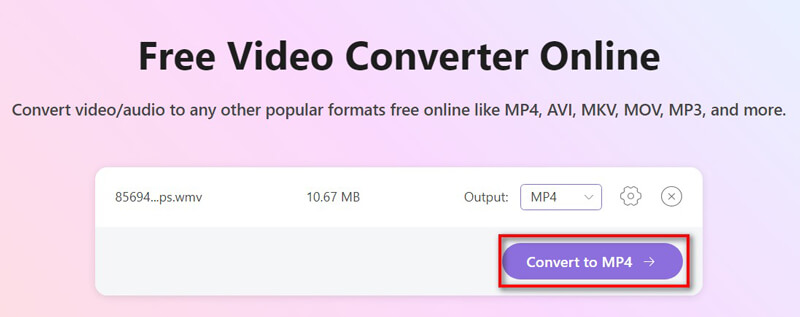
點選 轉換為 MP4.然後它將開始處理視訊檔案。
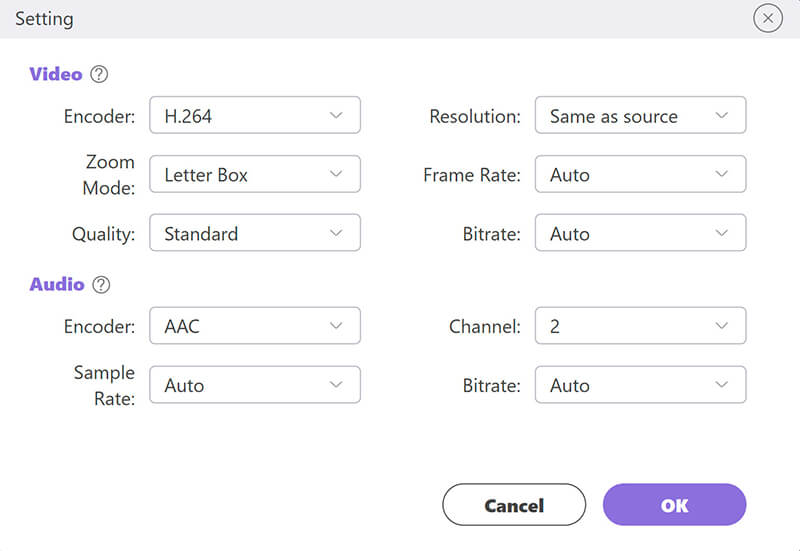
該過程完成後,您可以找到轉換後的 MP4 檔案並將影片重新插入到簡報中。
MP4(H.264/AAC)受到大多數 PowerPoint 版本的廣泛支持,請務必先嘗試這種格式!
方法 2:更新 PowerPoint 和 Windows Media Player
有時候,問題不在於視頻,而是你的軟體。 Windows Media Player 的舊版可能無法與現代編解碼器相容。
開啟 PowerPoint 並前往 文件 > 帳戶 > 更新選項.
選擇 現在更新.
更新 Windows媒體播放器 透過 Windows更新。此解決方案也適用於您的 Windows Media Player 無法播放影片文件 .
重新啟動您的電腦並嘗試再次插入影片。
如果您使用 PowerPoint 2010 或 2013,這些影片通常與較新的影片格式有相容性問題。
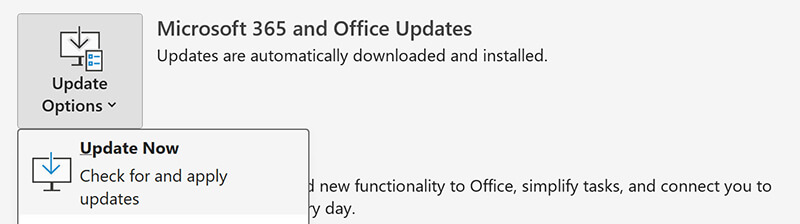
方法 3:安裝缺少的編解碼器
您的系統可能缺少正確的編解碼器來解碼影片。
試試一下:
下載編解碼器包,例如 K-Lite 編解碼器包.
選擇 標準 或者 滿的 版本。
請按照安裝說明進行操作。
重新啟動電腦。
安裝編解碼器套件後,PowerPoint 現在可以正常播放影片了。
方法4:使用ArkThinker視訊修復工具修復視訊文件
如果您的影片檔案已損壞或部分損壞,轉換或更新編解碼器將無濟於事。這就是 ArkThinker視訊修復 進來。
ArkThinker 視訊修復工具是專門用於修復損壞或無法播放的視訊檔案(例如 MP4、MOV、AVI 等格式)的工具。它使用相同設備和設定拍攝的樣本影片來修復損壞的影片。
如何使用 ArkThinker 視訊修復來修復 PowerPoint 中編解碼器損壞的視訊檔案:
根據您的系統,免費下載並安裝適用於 Windows 或 Mac 的 ArkThinker Video Repair。
開啟 ArkThinker 視訊修復程式。點選左側的 + 按鈕,匯入無法在 PowerPoint 中播放的損壞影片。
為了提高準確性,請在右側新增使用相同裝置建立或使用相同設定匯出的範例影片。

新增兩個檔案後,點擊 維修 按鈕。修復過程將開始。這可能需要幾分鐘,具體取決於檔案大小和損壞程度。
坐下來放鬆一下。軟體正在分析並重建損壞的影片。

修復完成後,您將看到一個預覽視窗。檢查輸出以確保音訊和視訊同步且檔案正確播放。
如果看起來不錯,請點擊 節省 匯出修復後的影片。

ArkThinker 視訊修復工具提供了一種簡單有效的方法來修復存在編解碼器問題或結構損壞的視訊文件,使其完美適合在 PowerPoint 中播放。它在以下情況下尤其有用:
• 您正在使用舊版,例如 PowerPoint 2010 或 2013。
• 由於編解碼器錯誤,影片無法播放。
• 檔案已損壞或由不穩定的軟體建立。
方法5:嵌入影片而不是鏈接
有時會發生此問題是因為 PowerPoint 無法找到視訊文件,尤其是當它只是連結而不是嵌入時。
以下是在 PowerPoint 中嵌入影片的步驟:
去 插入 > 影片 > 這 裝置.
選擇您的影片檔案並點擊 插入.
PowerPoint 會將影片直接嵌入到簡報文件中。
這避免了當影片以連結而不是嵌入的方式出現任何與路徑或編解碼器相關的問題。
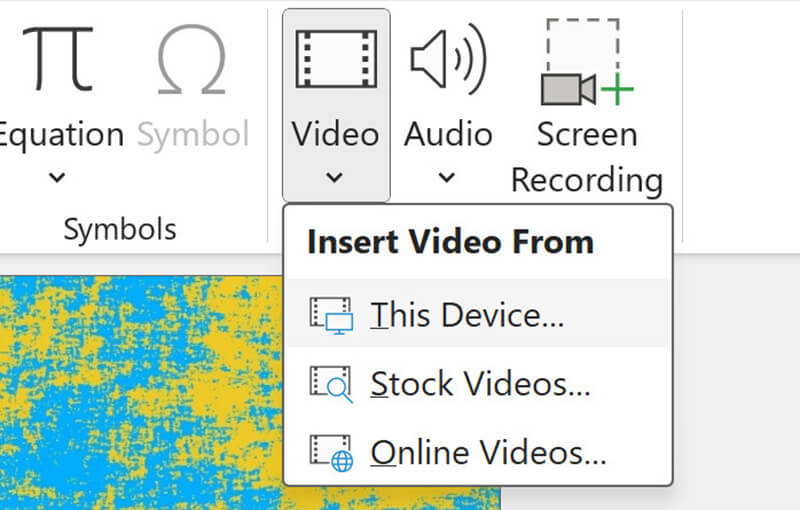
第 3 部分. 常見問題解答
PowerPoint 支援哪些格式?
PowerPoint 2010 原生支援 AVI 和 WMV,而 PowerPoint 2013 及更高版本則支援 MP4(H.264/AAC)、MOV 等。
為什麼轉換檔後仍然出現「編解碼器不可用」的提示?
如果您的影片已損壞或部分損壞,轉換將無濟於事。請使用 ArkThinker Video Repair 等修補工具。
在 PowerPoint 中連結或嵌入影片會更好嗎?
嵌入更可靠,特別是當您在其他裝置上共用簡報時。
PowerPoint 影片的最佳編解碼器是什麼?
採用 H.264 視訊和 AAC 音訊的 MP4 相容性最強、效率最高。
結論
遭遇“PowerPoint 視訊編解碼器不可用' 錯誤可能會讓人非常惱火,尤其是在準備重要的簡報時。無論您使用的是 PowerPoint 2010、2013 或更新版本,好消息是這個問題是可以修復的。您可以透過轉換影片、更新軟體、安裝正確的編解碼器或使用可靠的工具(例如 ArkThinker 視訊修復工具)修復檔案來解決 PowerPoint 視訊編解碼器不可用的問題。
請務必記住在重要日子到來之前使用所有媒體測試您的演示文稿,以避免最後一刻出現意外。
你怎麼看這個帖子?點擊評價這篇文章。
出色的
評分: 4.9 / 5(基於 385 票)


